Разберемся, почему браузер грузит процессор на 100%. Это может быть Яндекс браузер, Opera, Google Chrome, Mozilla или любой другой. В чем же дело? Почему процессор перегревается, разгоняясь на полную мощность?
Какова причина?
Причин больше, чем вы могли подумать. При этом некоторые легко устранить, а с другими разберется только специалист. Не последнюю роль в этом процессе играет мощность самого компьютера. Иногда это определяющий фактор.

К основным причинам обычно относят:
Открытие большого количества вкладок. Если вы что-то ищите в интернете и при этом открываете страницу за страницей, то компьютер может и не справиться с этим. В какой-то момент он начнет тормозить. Решение очень простое – закройте все вкладки и даже перезагружаться не нужно. Работа процессора восстановится.
Чем мощнее компьютер, тем больше вкладок вы можете открыть за раз, грубо говоря.
ПРОЦЕССОР загружается на 100%? ИСПРАВЛЯЕМ ЛЕГКО!
Слишком много рабочих процессов. Посмотрите в трее, а еще можно в диспетчер задач зайти (CTRL + Alt + Del). Иногда там скапливается много задач и активных процессов, о которых вы могли забыть. Например, запущенная игра, кипер, даже тяжелый файл exel может перегружать систему. Завершите хотя бы часть из них, и нагрузка снизится.

Устаревшая версия браузера. Если вы давно не обновлялись и предыдущие пункты – это не про вас, попробуйте обновить браузер до последней версии. Скачивайте только из официального источника. Чтобы наверняка, после установки перезагрузитесь.
Вирусы. Никогда не будет лишним проверить компьютер на вирусы. Стандартный прогон по базе поможет хотя бы исключить этот вариант.
Расширения и плагины. У любого браузера есть расширения для более удобной и полноценной работы в нем. Часть из них может нагружать процессор или мешать нормальному функционированию. Если устанавливали только официальные приложения, рисков меньше. Чтобы проверить этот пункт, попробуйте отключать по одному приложению за раз и смотреть, как ведет себя компьютер.
Если в вашем случае виноваты были неофициальные плагины, старайтесь использовать только те, что предложены по следующим ссылкам: для Mozilla — addons.mozilla.org, для Opera — addons.opera.com, для Chrome — chrome.google.com/webstore.
Когда причина не в браузере
Бывает, что причина кроется не в браузере, а в самом компьютере:
Конфликт драйверов. Такое бывает, когда устанавливаются драйвера вручную. Например, вы могли использовать устаревшие или несовместимые драйвера. Если сами ничего не делали, то вряд ли дело в них, но если устанавливали, то наверняка помните, какие. Обновив их или исключив, можно увидеть решение.
Негативное влияние вирусного svchost.exe. Сам svchost.exe – это не вирус! Но вирус, который его имитирует, — да, он опасен для системы.
Браузер грузит процессор? Что делать?
Внешние факторы. В самом крайнем случае проверьте наличие грязи и пыли в компьютере. Возможно, слишком жарко или сломался вентилятор. Физические причины случаются не часто, но обычно они сразу дают о себе знать.
Как снять нагрузку в 100%
Изучая самые часто встречающиеся причины, вы могли уже разобраться с проблемой, но если это не так, попробуйте по шагам сделать следующее:
- Удалите кэш, историю, куки в своем браузере. Можно даже переподключить пользователя.
- Идем в «Диспетчер задач» (в десятой версии Windows нажмите на Пуск правой кнопкой мыши и выберете нужный пункт в открывшемся пеню). Просмотрите в «Диспетчере» все, что нагружает ЦПУ и смело отключайте.

Теперь для отдельных браузеров:
- Установите FlashBlock. Это приложение, которое подходит для Google Chrome и Yandex Browser, оно занимается блокировкой скриптов и нежелательных программ.
- Для Mozilla в поисковой строке введите about:config и напишите browser.cache.disk.capacity. Замените элемент на 16384, перезапустив компьютер. В ряде случаев помогает еще так: вводите about:config, пишете dom.ipc.plugins.enabled и меняете файлы на false. Не забудьте перезагрузиться.
- Для Chrome еще можно зайти в «Настройки», оттуда в «Дополнительно» — «Сброс настроек и удаление вредоносного ПО». Просканируйте. Кстати, если вы пройдете по пути C:Program FilesGoogleChromeApplicationchrome.exe и в конце будут еще слова, то это наверняка зараженная версия.

Что еще вы можете сделать?
Не помогло? Тогда действуем еще радикальнее. Можно делать отдельные шаги, а можно все сразу, чтобы наверняка:
- Обновите браузер. Убедитесь, что сделали это с официального сайта.
- Отключите JavaScript. Для этого идем в «Настройки» — «Инструменты» и там снимаем галочку с пункта «Включить JavaScript».
- Установите Sysinternals Suite, которым нужно просканировать «Диспетчер задач». Дело в том, что стандартно «Диспетчер задач» показывает не всю картину.
- Сделайте стандартную чистку компьютера с помощью CCleaner. Также с этим помогают AdwCleaner и Dr.Web Cureit.
- Можно отключить автообновление. Для этого идем в «Пуск» — «Панель управления» — «Администрирование» — «Службы», где выбираем «Центр обновления Windows» — «Остановить».
Обратите внимание:
В качестве профилактики вы можете осуществить общую проверку Windows. Что можно сделать:
- Запустите командную строку (Win+R), пишем там sfc/scannow и ждем, когда процесс закончится. С помощью этой опции можно найти битые файлы.
- Для Windows 7 можно установить Microsoft Fix it и с ее помощью сбросить сеть. Делайте, только если понимаете, о чем это.
- Запустите строку cmd и напишите netsh int ip reset logfile.txt, перезагрузив компьютер.
Итак, мы разобрались, почему браузер грузит процессор на 100%. При этом, как видите, неважно, Яндекс браузер этот или Хром. В любом случае, начните с наиболее легких и очевидных решений, и они наверняка помогут. Делитесь опытом, если получилось.
Источник: stink3r.ru
Что делать, если Opera сильно грузит процессор
Многие люди сталкиваются с тем, что Opera сильно грузит процессор. Причин такого неприятного явления огромное множество, а потому определить виновника практически невозможно. Рекомендуется обратить внимание в первую очередь на наиболее простые методы решения, а потом уже переходить к более сложным и затратным по времени.
Основные способы
Прежде чем предпринимать какие-либо действия, следует уточнить, что именно привело к высокой нагрузке. Посмотреть этот параметр можно в диспетчере задач. Открыть его можно, нажав ПКМ по панели задач и выбрав соответствующий пункт. В процессах необходимо найти Opera и посмотреть, сколько ЦП она занимает.

Перезагрузка
Самый очевидный, но при этом весьма полезный метод – перезагрузка браузера. Если такое не срабатывает, нужно попробовать осуществить то же самое с компьютером. Нередко после данных действий проблема полностью исчезает.
Изменение настроек
В некоторых случаях причина некорректной работы кроется в установке пользовательских параметров. Поэтому нужно сбросить настройки. Чтобы это сделать, следует открыть меню браузера, кликнув по его изображению в верхнем левом углу, после чего выбрать соответствующий раздел. Кроме того, можно использовать сочетание клавиш Alt+P.

Чтобы не тратить время попусту, рекомендуется воспользоваться поиском, который можно увидеть в верхней правой части окна. В строку необходимо ввести «сбросить настройки». Если нажать по единственному появившемуся пункту, появится предупреждение.

Нужно подтвердить свои действия, после чего просто дождаться окончания процедуры. Важно отметить, что сброс настроек никак не повлияет на личные данные.
Очистка кэша
Есть большая вероятность, что повышенная нагрузка вызвана именно излишней загрязненностью кэша. Очистить его очень просто. Для этого требуется:
- Зайти в «Настройки», как было сказано выше.
- В поиск ввести слово «очистить». Первый же пункт должен отвечать за удаление истории.

- Нажать на кнопку и выбрать максимальный временной диапазон, т. е. за все время.

Также можно ускорить процесс, одновременно нажав Ctrl, Shift и Delete. Как и в предыдущем случае, подобная чистка не влияет на пароли, закладки и т. п.
Отключение и удаление плагинов
Если браузер Opera грузит процессор, то следует обратить внимание на установленные расширения: они считаются одной из распространенных причин ошибок и нестабильной работы программы.
Чтобы открыть список расширений, следует перейти в меню приложения и найти соответствующий раздел.

В нем отображаются все установленные плагины. Хотя расширения позволяют значительно увеличить функционал, они не всегда работают корректно. В дополнение плагины часто конфликтуют между собой. В большинстве случаев жалобы пользователей поступают на блокировщики рекламы, которые не могут похвастать популярностью. Подобные расширения нередко вызывают сбои и другие проблемы из-за отсутствия обновлений, а также наличия других плагинов такого типа.
Удалять расширения вовсе не обязательно. Рекомендуется отключать их по очереди, чтобы сразу выяснить, что именно привело к чрезмерной нагрузке. За активацию каждого плагина отвечает следующий ползунок:

Если он голубой, значит расширение работает, а если серый – нет. Некорректно работающие плагины рекомендуется удалить, используя крестик, расположенный в правом углу.
Смена версии браузера
Возможно, подобная проблема возникла из-за устаревшей версии программы. В таком случае ее следует обновить. Чтобы это сделать, необходимо открыть меню браузера и в конце списка найти пункт, обведенный на скриншоте ниже.

В новой вкладке можно сразу заметить раздел «Обновить». В нем указывается текущая версия. Требуется нажать на кнопку проверки и, если новая версия действительно есть, подтвердить ее установку.

Кроме того, вызывать повышенную нагрузку на ЦП может также и новейшая версия приложения. Причиной этому может быть как неудачная установка, так и само обновление. В данной ситуации остается лишь попытаться переустановить браузер и, если это не помогает, откатить ОС. Однако второй способ очень сомнителен, т. к. он требует наличия точки восстановления и приводит к откату не только браузера, но и других программ.
Отключение JavaScript
К такому методу следует прибегать только в крайних случаях, т. к. он не слишком эффективен и имеет существенный недостаток. Последний заключается в том, что страницы не будут полноценно погружаться. Необходимо отметить, что иногда Opera загружает ЦП при открытии определенных сайтов, что вызвано пробелами со скриптом. Чтобы отключить JavaScript в целом или для определенных страниц, рекомендуется придерживаться следующей инструкции:
- Сначала нужно открыть настройки.
- Далее следует ввести в поиск «Java» и перейти в раздел, указанный на скриншоте ниже.

- Прокрутив страницу вниз, можно найти пункт с соответствующим названием.

- Если требуется отключить JavaScript в целом, то нужно просто перевести ползунок влево. Также можно добавить отдельные сайты в список блокировки.

Если проблема не в браузере
Следует учитывать, что не всегда виновником оказывается Opera. Учитывая современные технологии, недостаточная мощность ПК тоже практически исключена. Однако негативно на работе браузера могут сказываться:
- отсутствие или устаревшая версия драйверов;
- нехватка места на накопителе.
Первый вариант решается путем установки «свежего» программного обеспечения, а второе – удалением лишних файлов. Также причиной повышенной нагрузки могут становиться более сложные в решении проблемы, с которыми можно ознакомиться ниже.
Вредоносное ПО
Вирусы – распространенная проблема, а потому следует периодически проводить проверку компьютера. Сделать это можно с помощью встроенного брандмауэра, который называется «Защитник Windows».

Этот антивирус полностью бесплатен и не требует установки. Однако нужно учитывать, что эффективность его проверки оставляет желать лучшего. Поэтому, если он не выявил никаких проблем, рекомендуется установить пробную бесплатную версию одного из популярных антивирусов и использовать ее для проверки.
После удаления вируса следует проверить, как работает браузер. Если проблема осталась, можно попытаться переустановить его. Также важно знать, что проблема может возникать из-за повреждения драйверов. В таком случае придется переустановить именно их. При этом определить, что именно было повреждено, весьма проблемно.
Если некорректно работает не только браузер, но и другие приложения, рекомендуется начать именно с программного обеспечения.
Версия Windows
Постоянные обновления – один из наиболее спорных моментов новейшей операционной системы, ведь они далеко не всегда приносят только улучшения. Необходимо отметить, что на данный момент эта причина актуальна главным образом именно для Windows 10. Причиной неправильной работы может стать как обновление до новой версии, так и его отсутствие.
Нужно отметить, что отключить обновления с помощью встроенных функций нельзя, но их можно отложить. Если ОС по какой-то причине не обновляется, рекомендуется сделать это вручную. Для этого достаточно открыть параметры, использовав сочетание клавиш Win+I, и найти раздел, отвечающий за обновления.

Далее нужно осуществить проверку обновлений, нажав на соответствующую кнопку.

Таким образом, чрезмерная нагрузка на ЦП при использовании браузера может быть вызвана огромным количеством причин. Поэтому существует целый ряд способов решения проблемы, каждый из которых отличается по сложности и временным затратам.
Понравилось? Поделись с друзьями!
Дата: 09.07.2021 Автор/Переводчик: Wolf
Источник: linchakin.com
Браузеры грузят процессор на 100% — что делать
При работе с интернетом у многих пользователей часто возникают вопросы относительно стабильности прикладного программного обеспечения. Особенно всех беспокоит, почему браузер грузит процессор на 100 процентов и как исправить эту проблему, не нанося вред комплектующим. Данный баг встречается в любом браузере, а диагностировать его можно по записи в диспетчере задач.

Возможные причины ошибки
Чаще всего в этом виноваты:
- Большое количество одновременно открытых вкладок сайтов.
- Другие процессы, которые сжирают свободные ресурсы.
- Древняя версия веб-браузера.
- Вредоносный код, попавший в систему через Сеть.
- Некоторые расширения и плагины, загруженные не с официального ресурса.
Стоит знать, что доверенными сайтами с дополнениями для браузеров являются: addons.mozilla.org (Firefox), chrome.google.com/webstore (Chrome), addons.opera.com (Опера). Для Яндекс браузера можно скачивать утилиты из магазина, который синхронизирован с другими известными площадками.
Если при запуске браузера процессор грузится на 100 %, возможно, существуют неполадки в работе файловой системы или оборудования:
- Несертифицированные драйверы для комплектующих могут конфликтовать с ОС.
- Подмена вирусом важного процесса svchost.exe негативно влияет на работу ЦП.
- Проблема в системе охлаждения ПК обязательно скажется на работе оборудования в целом, так как процессор очень не любит перегреваться.
Популярные методы решения вопроса
Первое, что надо сделать, это провести диагностику системы на предмет наличия уязвимостей. Запуск антивирусных приложений, очистка реестра и директории для временных файлов при помощи таких программ, как CCleaner, поможет делу. Также нужно убедиться, что именно браузер нагружает Windows, для чего потребуется открыть диспетчер задач и найти соответствующую запись в окне «Процессы». Алгоритм действий таков:
- По нажатии комбинации Shift+Esc открывается окно Диспетчера, в котором следует искать приложение с большой нагрузкой на ЦП (более 90 %).

- Если эта программа является открытым в данный момент веб-браузером, значит, нужно почистить его от ненужных записей (куки, кеш и прочее).
- В случае с Яндекс.Браузером или Google Chrome следует инсталлировать расширение, отвечающее за блокировку скрытых скриптов и вирусов при запуске программы. FlashBlock или любой его аналог вполне подойдет.
- В строке поиска Firefox нужно написать about:config, после чего потребуется ввод записи browser.cache.disk.capacity. Данный объект меняется на 16384. Стоит немного отредактировать пункт dom.ipc.plugins.enabled, сняв с него активацию методом false. Изменения вступят в силу после перезагрузки ОС.
Если «Хром» перегружает систему, нужно в его настройках во вкладке «Дополнительно» найти пункт «Сброс и удаление вредоносного ПО». Таким образом можно просканировать директорию приложения на предмет наличия вирусов и троянов.

Как и что делать, если ошибка после выполнения всего вышеперечисленного не исчезла:
- Потребуется полное удаление браузера, после чего следует загрузить с официального сайта его актуальную версию.
- Ярлык программы, что расположен на рабочем столе, имеет свои свойства запуска. То есть в случае с «Хромом» данная запись должна выглядеть как «C:Program FilesGoogleChromeApplicationchrome.exe». Любой текст после этой строки недопустим, если заранее не был внесен самим пользователем.
- Также следует вырубить утилиту JS в следующем окне: Настройки — Инструменты — Включить JavaScript (нужно снять отметку).
- Необходима проверка всех установленных расширений, управление которыми осуществляется через соответствующую вкладку в меню настроек. В комплекте с этими плагинами иногда идут вирусы и прочие вредоносные скрипты. Например, некоторые автоматически загружают при включении браузера сервер для майнинга криптовалюты (эта операция требует всех свободных ресурсов компьютера).
- Иногда вирус скрывает свою активность и даже в диспетчере задач ничего не отображается. Проверяется данный компонент посредством утилиты Sysinternals Suite.
- Процедура сканирования областей диска антивирусными приложениями, включая AdwCleaner и Dr.Web Cureit, может пригодиться.

- Через панель управления следует отключить автоматическое обновление ОС. В оснастке Администрирование — Службы есть пункт «Центр обновления» (процесс необходимо остановить).
- Существует дистрибутив под названием LiveCD. Он располагается на съемном накопителе и обладает полным набором вспомогательного софта, при помощи которого можно определить, почему так работает система. При этом установка не потребуется, достаточно изменить приоритеты БИОС и загрузиться с флешки.
Процесс диагностики операционной системы
- Посредством комбинации клавиш Win+R входим под учетной записью Администратора в командную строку.
- Вводим sfc/scannow и нажимаем Enter. Утилита находит все поврежденные сегменты кода и автоматически загружает исправления.
- Для Windows 7 следует скачать утилиту Microsoft Fix It, чтобы произвести сброс сети интернет.
- В окне cmd.exe нужно ввести netsh int ip reset logfile.txt.
- Потребуется перезагрузка компьютера.
Выводы
Нужно строго идти по указанному алгоритму, чтобы решить проблему как можно быстрее. Но чаще всего спасает процедура переустановки браузеров. Нужно не только снести программу, но и почистить все записи реестра и временные файлы, связанные с ней. Лучше, чтобы в Windows были заранее проинсталлированы все последние обновления, так как на момент скачивания и установки приложений служба Update должна быть отключена.
Источник: 240mm.ru
Что делать, если Опера грузит процессор на 100%

В процессе работы за ПК иногда случается, что Опера сильно грузит процессор. Причин такого поведения может быть масса. Мы подробно расскажем об основных и объясним, как исправить ситуацию. В каждом конкретном случае есть свое решение. Мы постарались собрать максимум в этой статье, чтобы гарантировано вам помочь.
Решение проблемы
В первую очередь нужно подтвердить, что причиной неадекватного поведения обозревателя является именно браузер Опера. Для этого достаточно запустить инструмент «Диспетчер задач»:
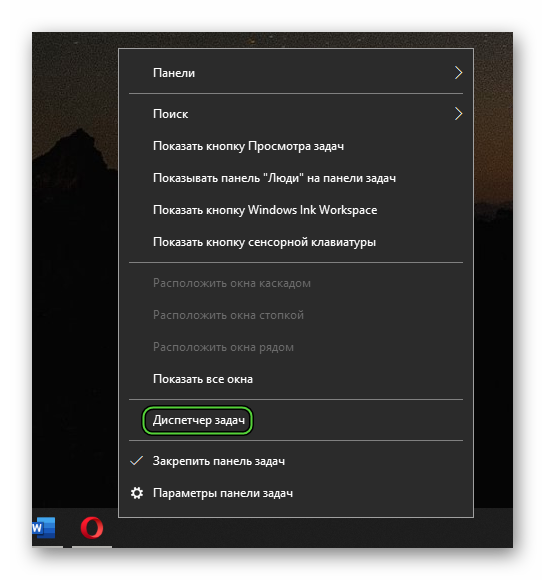
- Щелкните правой клавишей мыши по пустому месту на нижней панели Windows.
- В контекстном меню выберите пункт «Диспетчер задач».
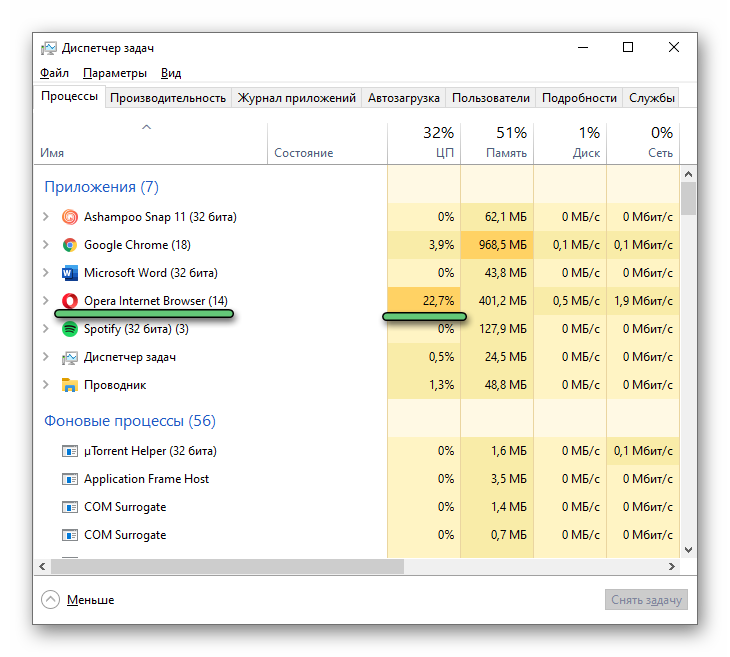
Вполне возможно, что причиной высокой загрузки процессора выступает не браузер, а какая-то другая программа. В таком случае логично разбираться именно с ней. Ну а если дело именно в Опере, то самое время разбираться с проблемой. По ходу статьи мы будем перечислять самые действенные решения.
Перезагрузка
Первое правило айтишников: если что-то не работает, то это нужно перезагрузить. На самом деле, часто банальная перезагрузка (браузера, компьютера) может решить проблему. Возможно, в одной из вкладок некорректно сработал скрипт и вызвал конфликт. Если ситуация не изменилась, то идем дальше.
Отключение расширений
Браузерные расширения позволяют нам использовать огромное количество инструментов для самых разнообразных задач: скрытие рекламы, быстрый доступ к VPN, переключение на темную тему и т. д. Но эти же расширения могут стать причиной некорректной работы Оперы. Связано это из-за их нагрузки на систему и возможных внутренних конфликтов. Попробуйте поочередно отключить все расширения и проверить работу браузера. В таком случае удастся найти «проблемный» модуль и избавиться от него.
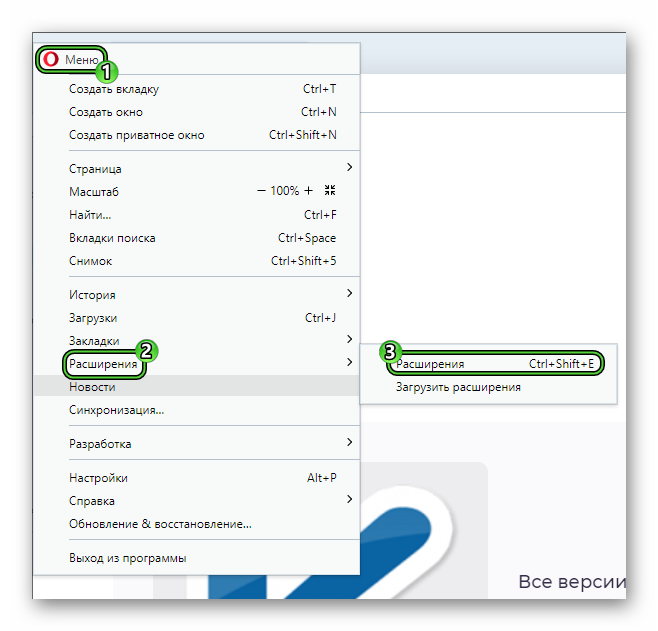
- Откройте пункт «Меню» в левом верхнем углу.
- Наведите курсор на «Расширения».
- Перейдите в соответствующий раздел.
Для отключения отдельного плагина кликните по тумблеру. Он должен переключиться в левое положение и из синего перекраситься в серый цвет. Выглядеть результат будет вот так:
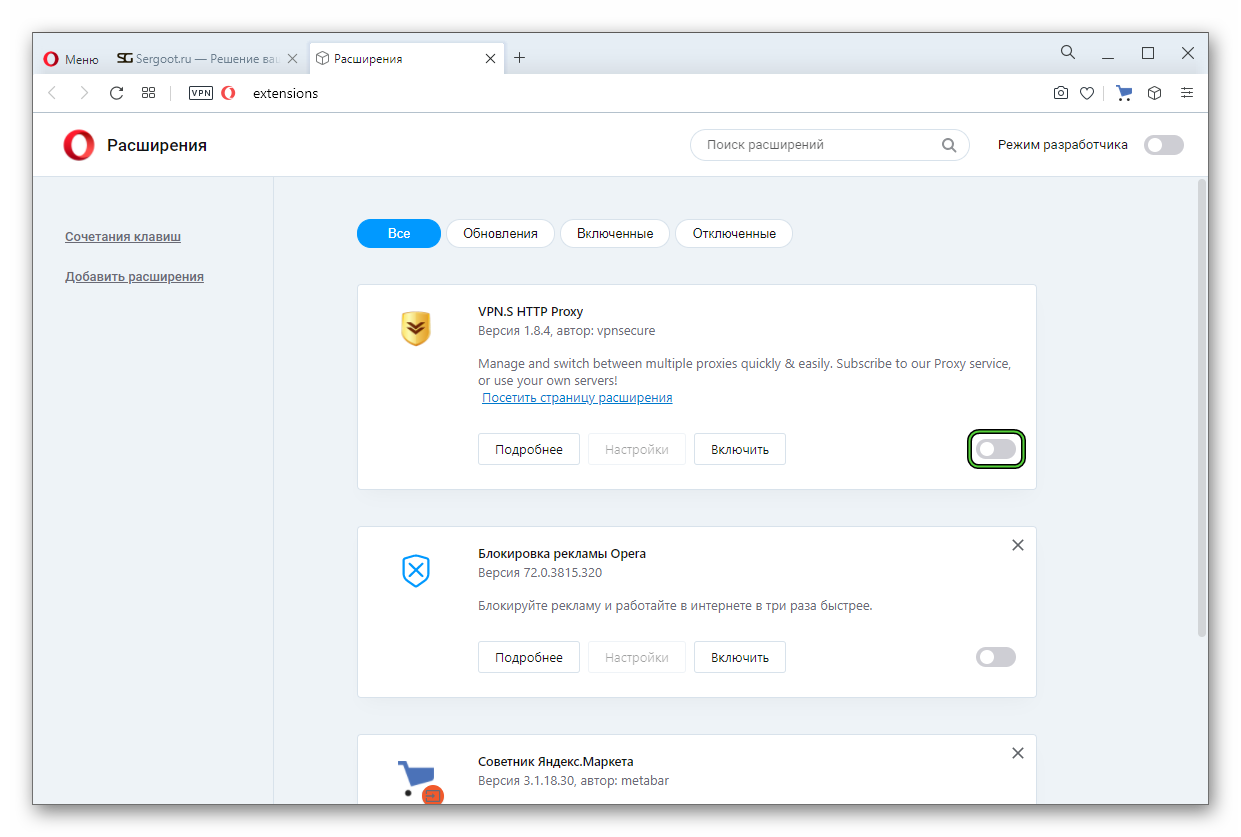
Мы не можем со 100% уверенностью сказать, какое расширение конкретно у вас стало причиной сбоя. Так что поочередно отключайте все, пока не обнаружится проблема. Но по опыту можем сказать, часто причиной становятся различные блокировщики рекламы, особенно если они не слишком популярные. То есть на его поддержку и обновление не уделяют достаточно времени и ресурсов.
Очистка кэша
Браузер в процессе работы копит на системном диске множество временных файлов. В идеальных условиях они очень полезные и помогают ускорить работу Оперы. Но в некоторых случаях переполненный кэш может стать причиной возникновения сбоев. Так что рекомендуется его время от времени чистить. Данной теме мы посвятили отдельную статью.
Ознакомьтесь с ней и выполните предложенные действия.
Сброс настроек
Проблему может решить сброс настроек браузера до заводских. В процессе будут откреплены вкладки, отключены все расширения и настройки. Если это вас устраивает, то сделайте следующее:

-
Нажмите «Меню» и перейдите в «Настройки».
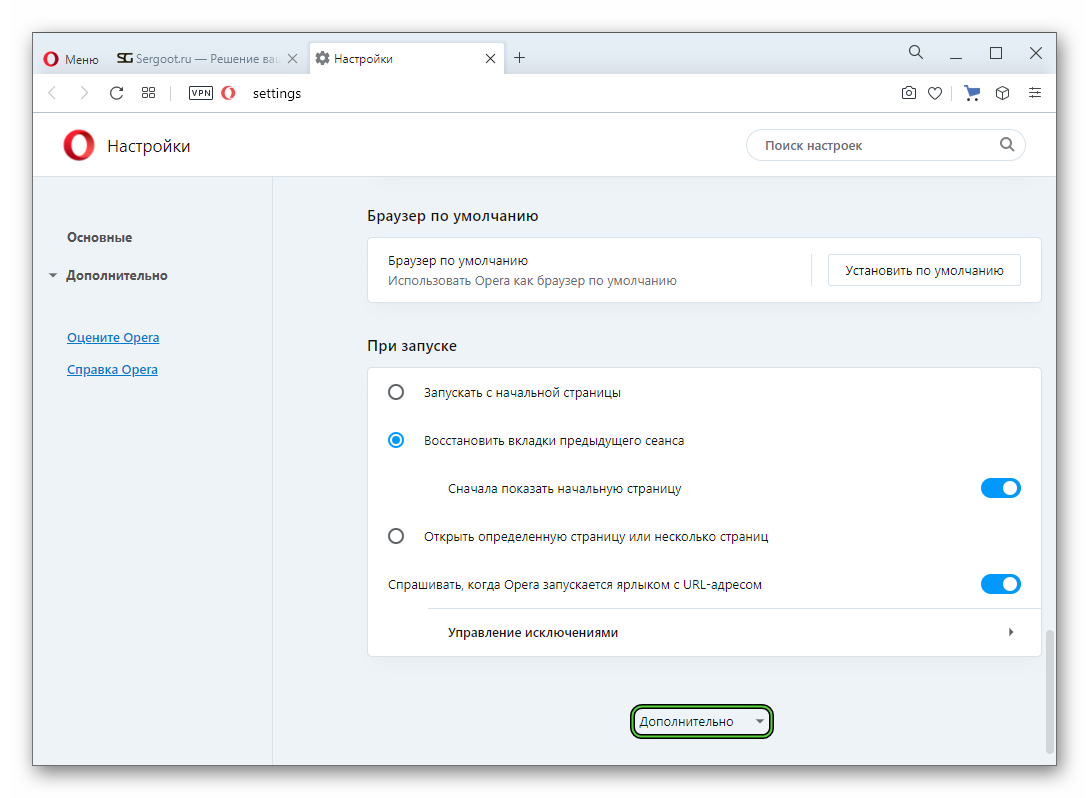
Здесь прокрутите список опций в самый низ, нажмите «Дополнительно».
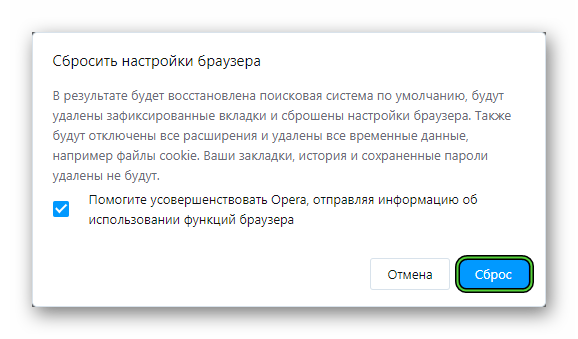
Параметры обозревателя будут сброшены до заводских. Если вы устанавливали какие-то пользовательские настройки, их нужно будет активировать снова. Процедура не трогает пользовательские данные, в том числе закладки, пароли, банковские карты и т. д.
Вирусное заражение
Вирусное заражение ПК является распространенной причиной некорректной работы браузера. Вирусов существует неисчислимое множество. Похоже на гонку вооружения – хакеры разрабатывают новые и новые вирусы, а антивирусные компании тут же выпускают для этих вирусов новые патчи безопасности. Но как мы знаем ни один антивирус не защищает систему на 100%.
Всегда есть лазейки, плюс сами пользователи при скачивании файлов из интернета нередко отключают антивирус. Отсюда имеем заражение ПК и неадекватную работу приложений.
При первых симптомах заражения просканируйте систему. И лучше использовать новый антивирус. Даже если у вас на компьютере стоит неплохой защитник, он скорее всего тоже заражен или вирус от него научился умело маскироваться.
Неплохие утилиты-сканеры, которые находят большую часть вирусов, это:
- Dr.Web CureIt!
- ESET Online Scanner
- Malwarebytes AdwCleaner
Обновление браузера
Часто пользователи, чтобы сократить нагрузку на ПК, отключают автоматическое обновление браузеров. Существует устойчивый миф, что, если не обновлять стабильную версию, то проблем не будет. На самом деле все несколько иначе. Разработчики создают обновления, в которых закрывают уязвимости и расширяют функциональность. Своевременное обновление полезно во всех аспектах.
Устаревшая версия браузера может со временем начать работать некорректно.
Чтобы вручную обновить браузер следуйте дальнейшей инструкции:
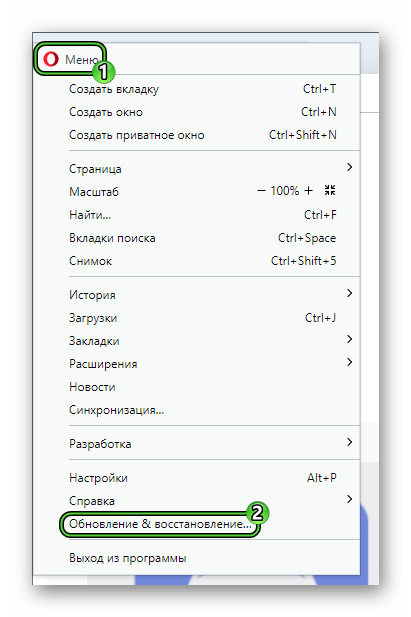
Отключение JavaScript
Метод радикальный и имеет много недостатков, но в отдельных ситуациях может решить проблему с загрузкой процессора. JavaScript отвечает за выполнение скриптов на страницах. Это срабатывание форм обратной связи, загрузка рекламных блоков, различные анимации и динамические элементы. Если вам все это не нужно можно отключить JS в браузере и тогда выполнение нагружающего скрипта будет заблокировано.
Делается это следующим образом:

-
Откройте «Меню» и перейдите в «Настройки».
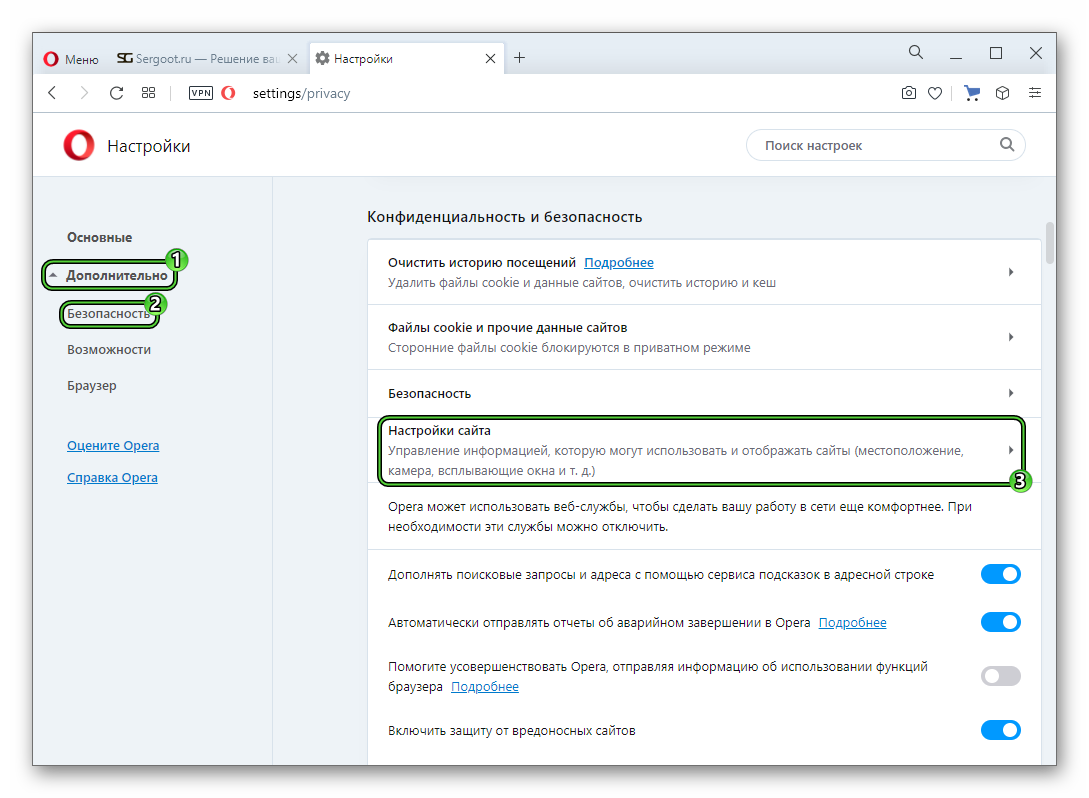
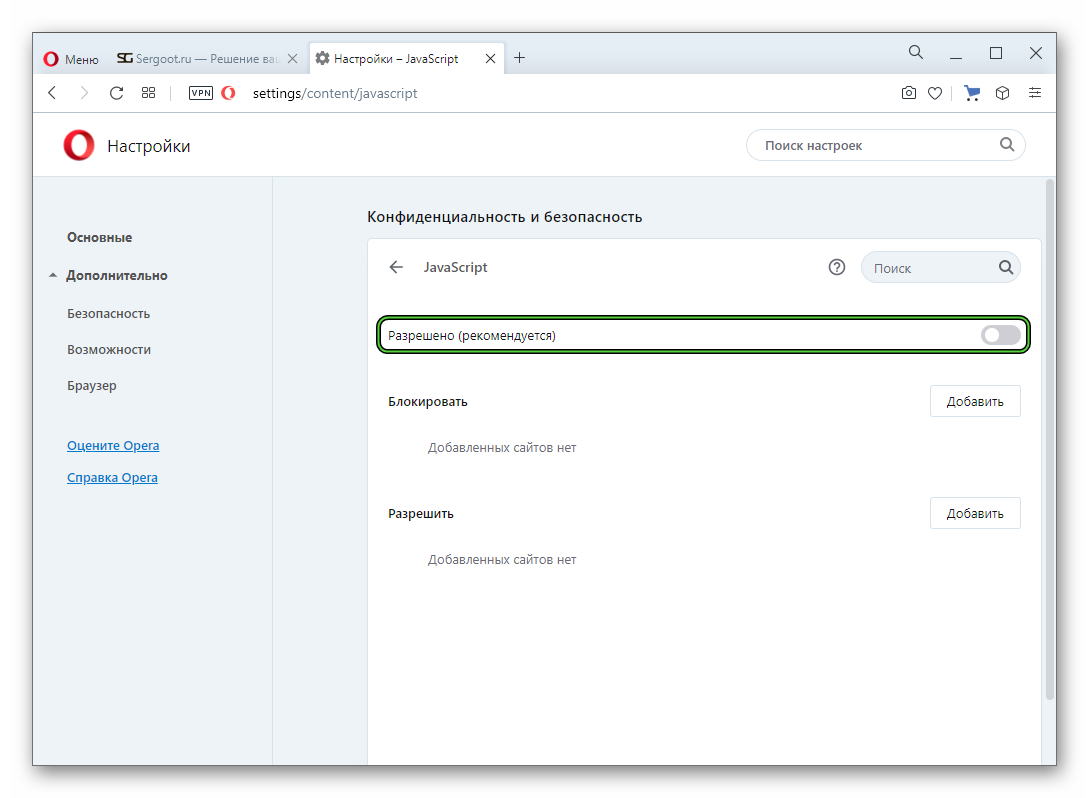
Здесь можно добавить в список доверенные сайты, если вы уверены, что их скрипты не вызывают проблем. Или не выключать JS целиком, а заблокировать отдельные сайты с проблемными скриптами.
Переустановка Оперы
Один из радикальных способов махом исправить ситуацию – это полная переустановка браузера. Делается это в несколько этапов:
- Сначала нужно синхронизировать настройки с учетной записью, если таковая есть. Или сохранить настройки в файле HTML.
- После очистить кеш и куки, удалить пароли. Очистить обозреватель по максимуму.
- Потом удалить сам обозреватель стандартным способом или с помощью сторонних утилит.
- После очистить реестр и папки пользователя от остаточных файлов.
- После установить новый браузер и восстановить пользовательские настройки.
Если причина не в браузере
Сам браузер может быть ни при чем. Он может стать жертвой проблем, связанных с какими-то программами или независимыми причинами. Далее мы кратко собрали возможные варианты.
Конфликт драйверов
Драйверы, это программы, которые помогают операционной системе взаимодействовать с «железом» компьютера. При устаревших драйверах или отсутствии какого-то нужного компонента могут возникать различные неполадки. Возможно, вирус повредил какой-то драйвер и вследствие этого в системе происходит конфликт, что вызывает загрузку браузера на 100%. Здесь также придется поискать причину.
Svchost.exe
Сам по себе Svchost.exe не является вирусным, но, если вы видите, что он грузит процессор на 100% это с большей долей вероятности является симптомом заражением ПК. Первостепенно нужно проверить ПК на вирусы и вылечить, если будут обнаружены угрозы. В запущенных случаях может понадобиться выполнить процедуру восстановления системы.
Недостаточная мощность компьютера
Современные компьютеры достаточно мощные, и как правило, их мощностей хватает для корректной работы большего числа приложений и программ. Но если у вас ПК старенький, то браузер с большим количеством вкладок, расширений и плагинов гарантировано будет грузить систему на полную. Старые компьютеры уже не рассчитаны на современные требования браузеров. Здесь единственный выход – это апгрейд железа.
Недостаточное количество места на жестком диске
Сейчас браузеры уже нельзя установить на диск D или любой другой логический раздел. По умолчанию браузер устанавливается в корневой каталог Диска С. Со временем, если памяти на диске изначально было немного, то при переполненном диске процессы будут выполняться с задержкой. Это может вызывать чрезмерную загрузку ЦП. Чтобы не допускать такого периодически очищайте диск от лишних файлов.
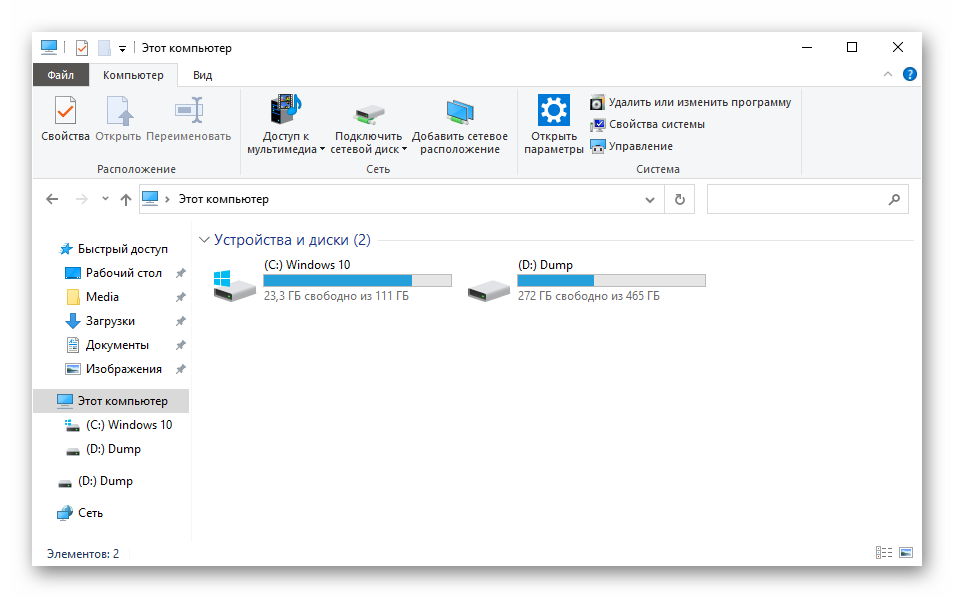
Обновление системы
Как мы уже писали относительно обновлений браузеров, что обновления нужны и важны. Крайне не рекомендуется их отключать. Это же касается и обновлений системы. Данные патчи приносят в систему исправления и улучшения. Это гарантия вирусной безопасности. Это отсутствие ошибок и сбоев.
В Windows 10 достаточно сложно отключить автоматическое обновление, поэтому, как правило, в «десятке» таких проблем не возникает, если исключить вирусное заражение.
Но если говорить о более старых ОС, то их поддержка уже давно отключена, они не получат обновлений безопасности и обновлений, не связанных с безопасностью. Совет – обновите ваш ПК до Windows 10. И тогда вы забудете, что такое загрузка Оперы до 100 %.
Источник: sergoot.ru